win10风扇转速怎么调 教你调节win10风扇转速的方法
更新时间:2021-06-07 16:03:00作者:mei
现在的电脑都配备有风扇,主要功能是一般用于散热,提供给散热器和机箱使用。正常情况下,win10电脑风扇转速是都系统默认设置好的,有的用户觉得太慢了,散热效果很一般,于是想要重新调节win10风扇转速,那么该怎么操作?接下去和大家说下具体操作步骤。
具体方法如下:
1、开启电脑,点击电脑左下角“开始”--->“设置”。
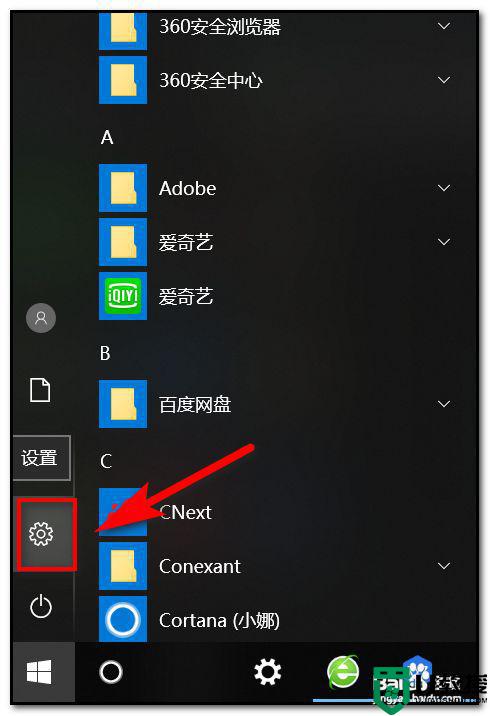
2、在设置界面点击“系统”项。
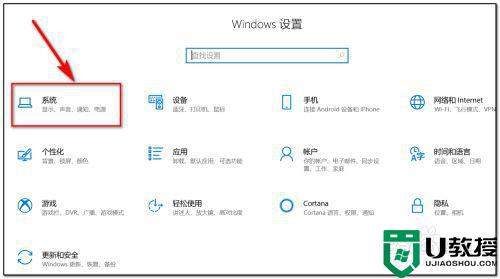
3、在系统界面点击“电源和睡眠”。
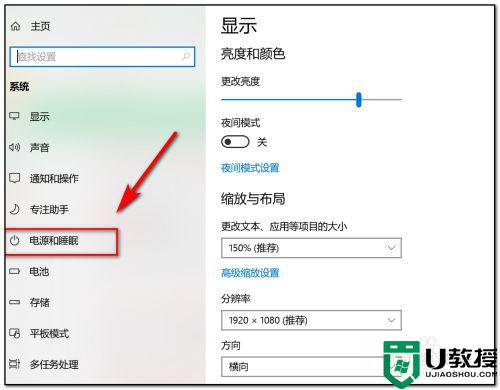
4、点击“其他电源设置”。
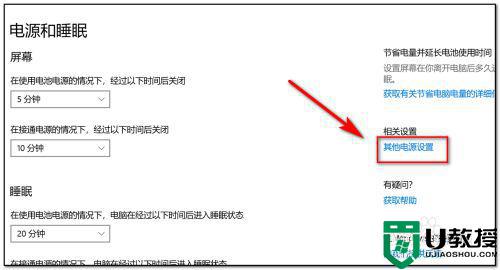
5、在电源选项界面电源计划中点击“更改计划设置”。
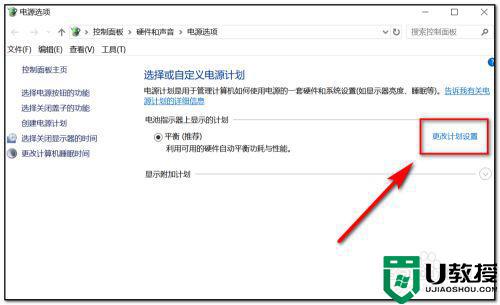
6、在编辑计划设置界面点击“更改高级电源设置”。
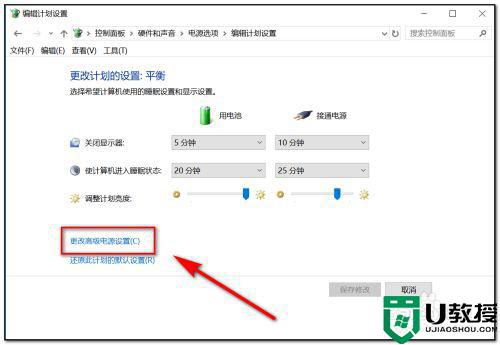
7、将系统散热方式选择为“主动”来调节风扇温度,设置完成后点击确定。
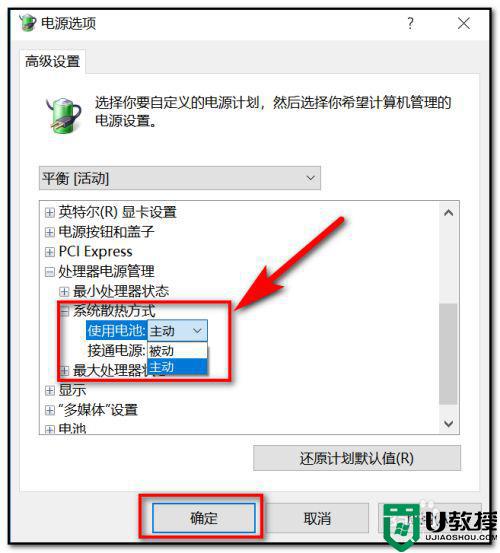
以上分享调节win10风扇转速的方法,如果风扇的转速越高,风扇也就越强劲有力,有需要的一起来调节。
win10风扇转速怎么调 教你调节win10风扇转速的方法相关教程
- win10风扇转速怎么调节 win10如何调整风扇转速
- win10笔记本怎么调风扇转速 win10系统调风扇转速的教程
- win10风扇速度怎么调节 win10怎么设置风扇转速
- win10怎么样调整cpu风扇转速 win10调整cpu风扇转速的图文教程
- 电脑风扇转速怎么设置 win10 win10电脑怎么设置风扇转速
- win10散热风扇怎么调 win10散热风扇调速度设置方法
- win10bios怎么设置风扇 win10笔记本bios设置风扇转速的方法
- win10 cpu风扇一直转怎么办 win10电脑cpu风扇总是转处理方法
- win10重启风扇狂转怎么办 win10重启风扇一直狂转解决方法
- win10正式版风扇狂转怎么办 win10电脑风扇一直狂转解决方法
- Win11如何替换dll文件 Win11替换dll文件的方法 系统之家
- Win10系统播放器无法正常运行怎么办 系统之家
- 李斌 蔚来手机进展顺利 一年内要换手机的用户可以等等 系统之家
- 数据显示特斯拉Cybertruck电动皮卡已预订超过160万辆 系统之家
- 小米智能生态新品预热 包括小米首款高性能桌面生产力产品 系统之家
- 微软建议索尼让第一方游戏首发加入 PS Plus 订阅库 从而与 XGP 竞争 系统之家
热门推荐
win10系统教程推荐
- 1 window10投屏步骤 windows10电脑如何投屏
- 2 Win10声音调节不了为什么 Win10无法调节声音的解决方案
- 3 怎样取消win10电脑开机密码 win10取消开机密码的方法步骤
- 4 win10关闭通知弹窗设置方法 win10怎么关闭弹窗通知
- 5 重装win10系统usb失灵怎么办 win10系统重装后usb失灵修复方法
- 6 win10免驱无线网卡无法识别怎么办 win10无法识别无线网卡免驱版处理方法
- 7 修复win10系统蓝屏提示system service exception错误方法
- 8 win10未分配磁盘合并设置方法 win10怎么把两个未分配磁盘合并
- 9 如何提高cf的fps值win10 win10 cf的fps低怎么办
- 10 win10锁屏不显示时间怎么办 win10锁屏没有显示时间处理方法

